Nexus è un repository gestito che fornisce una piattaforma che protegge l'intero ciclo di vita dello sviluppo del software. Ti consente di raccogliere e gestire le tue dipendenze e semplifica la distribuzione del tuo software. È un'unica fonte di tutti i componenti, i binari e gli artefatti di build. Fornisce supporto per Gradle, Ant, Maven e Ivy e consente agli sviluppatori di gestire i componenti tramite binari, contenitori, assiemi e prodotti finiti. Puoi anche integrare Nexus con i tuoi utenti e sistemi di autenticazione esistenti come LDAP e Atlassian Crowd.
In questo tutorial, ti mostreremo come installare il gestore del repository Nexus su Ubuntu 20.04.
Prerequisiti
- Un server che esegue Ubuntu 20.04.
- Una password di root è configurata sul server.
Per iniziare
Prima di iniziare, dovrai aggiornare i pacchetti di sistema all'ultima versione. Puoi aggiornarli usando il seguente comando:
apt-get update -y
Una volta aggiornato il tuo server, puoi procedere al passaggio successivo.
Installa Java
Nexus è basato su Java, quindi dovrai installare Java versione 8 nel tuo sistema. Puoi installarlo con il seguente comando:
apt-get install openjdk-8-jdk -y
Una volta installato Java, puoi verificare la versione installata di Java con il seguente comando:
java -version
Dovresti ottenere il seguente output:
openjdk version "1.8.0_282" OpenJDK Runtime Environment (build 1.8.0_282-8u282-b08-0ubuntu1~20.04-b08) OpenJDK 64-Bit Server VM (build 25.282-b08, mixed mode)
Una volta installato Java, puoi procedere al passaggio successivo.
Installa Nexus
Prima di iniziare, dovrai creare un utente separato per eseguire Nexus. Puoi crearlo eseguendo il seguente comando:
useradd -M -d /opt/nexus -s /bin/bash -r nexus
Successivamente, consente all'utente nexus di eseguire tutti gli utenti con sudo senza alcuna password. Puoi farlo con eseguendo il seguente comando:
echo "nexus ALL=(ALL) NOPASSWD: ALL" > /etc/sudoers.d/nexus
Quindi, crea una directory per Nexus e scarica l'ultima versione di Nexus con il seguente comando:
mkdir /opt/nexus
wget https://sonatype-download.global.ssl.fastly.net/repository/downloads-prod-group/3/nexus-3.29.2-02-unix.tar.gz
Una volta completato il download, estrai il file scaricato nella directory /opt/nexus eseguendo il comando seguente:
tar xzf nexus-3.29.2-02-unix.tar.gz -C /opt/nexus --strip-components=1
Quindi, imposta la proprietà appropriata della directory nexus eseguendo il seguente comando:
chown -R nexus:nexus /opt/nexus
Quindi, modifica nexus.vmoptions file di configurazione e definire la dimensione massima della memoria:
nano /opt/nexus/bin/nexus.vmoptions
Imposta la dimensione massima della memoria Java e sostituisci "../sonatype-work" con "./sonatype-work":
-Xms1024m -Xmx1024m -XX:MaxDirectMemorySize=1024m -XX:LogFile=./sonatype-work/nexus3/log/jvm.log -XX:-OmitStackTraceInFastThrow -Djava.net.preferIPv4Stack=true -Dkaraf.home=. -Dkaraf.base=. -Dkaraf.etc=etc/karaf -Djava.util.logging.config.file=/etc/karaf/java.util.logging.properties -Dkaraf.data=./sonatype-work/nexus3 -Dkaraf.log=./sonatype-work/nexus3/log -Djava.io.tmpdir=./sonatype-work/nexus3/tmp
Salva e chiudi il file, quindi modifica il file nexus.rc e definisci l'esecuzione come utente:
nano /opt/nexus/bin/nexus.rc
Decommenta e modifica la riga seguente con l'utente nexus:
run_as_user="nexus"
Salva e chiudi il file, quindi avvia il servizio Nexxus con il seguente comando:
sudo -u nexus /opt/nexus/bin/nexus start
Successivamente, verifica il Nexus con il seguente comando:
tail -f /opt/nexus/sonatype-work/nexus3/log/nexus.log
Dovresti ottenere il seguente output:
2021-02-23 12:20:51,839+0000 INFO [jetty-main-1] *SYSTEM com.softwarementors.extjs.djn.servlet.DirectJNgineServlet - Servlet GLOBAL configuration: registryConfiguratorClass=
2021-02-23 12:20:51,853+0000 INFO [jetty-main-1] *SYSTEM com.softwarementors.extjs.djn.jscodegen.CodeFileGenerator - Creating source files for APIs...
2021-02-23 12:20:52,582+0000 INFO [jetty-main-1] *SYSTEM org.sonatype.nexus.siesta.SiestaServlet - JAX-RS RuntimeDelegate: org.sona[email protected]649a69ca
2021-02-23 12:20:52,611+0000 INFO [jetty-main-1] *SYSTEM org.jboss.resteasy.plugins.validation.i18n - RESTEASY008550: Unable to find CDI supporting ValidatorFactory. Using default ValidatorFactory
2021-02-23 12:20:53,811+0000 INFO [jetty-main-1] *SYSTEM org.sonatype.nexus.siesta.SiestaServlet - Initialized
2021-02-23 12:20:53,817+0000 INFO [jetty-main-1] *SYSTEM org.sonatype.nexus.repository.httpbridge.internal.ViewServlet - Initialized
2021-02-23 12:20:53,852+0000 INFO [jetty-main-1] *SYSTEM org.eclipse.jetty.server.handler.ContextHandler - Started [email protected]{Sonatype Nexus,/,file:///opt/nexus/public/,AVAILABLE}
2021-02-23 12:20:53,883+0000 INFO [jetty-main-1] *SYSTEM org.eclipse.jetty.server.AbstractConnector - Started [email protected]{HTTP/1.1, (http/1.1)}{0.0.0.0:8081}
2021-02-23 12:20:53,884+0000 INFO [jetty-main-1] *SYSTEM org.eclipse.jetty.server.Server - Started @37529ms
2021-02-23 12:20:53,884+0000 INFO [jetty-main-1] *SYSTEM org.sonatype.nexus.bootstrap.jetty.JettyServer -
-------------------------------------------------
Started Sonatype Nexus OSS 3.29.2-02
-------------------------------------------------
A questo punto, Nexus è avviato e in ascolto sulla porta 8081. Puoi verificarlo con il seguente comando:
ss -altnp | grep 8081
Dovresti ottenere il seguente output:
LISTEN 0 50 0.0.0.0:8081 0.0.0.0:* users:(("java",pid=5548,fd=795))
Quindi, arresta il servizio Nexus con il seguente comando:
/opt/nexus/bin/nexus stop
Crea un file di servizio Systemd per Nexus
Successivamente, dovrai creare un file di servizio systemd per gestire il servizio Nexus. Puoi crearlo con il seguente comando:
nano /etc/systemd/system/nexus.service
Aggiungi le seguenti righe:
[Unit] Description=nexus service After=network.target [Service] Type=forking LimitNOFILE=65536 ExecStart=/opt/nexus/bin/nexus start ExecStop=/opt/nexus/bin/nexus stop User=nexus Restart=on-abort [Install] WantedBy=multi-user.target
Salva e chiudi il file, quindi ricarica il demone systemd con il seguente comando:
systemctl daemon-reload
Quindi, avvia il servizio Nexus e abilitalo all'avvio al riavvio del sistema con il seguente comando:
systemctl start nexus
systemctl enable nexus
Puoi anche verificare lo stato del servizio Nexus utilizzando il seguente comando:
systemctl status nexus
Dovresti ottenere il seguente output:
? nexus.service - nexus service
Loaded: loaded (/etc/systemd/system/nexus.service; disabled; vendor preset: enabled)
Active: active (running) since Tue 2021-02-23 12:22:49 UTC; 15s ago
Process: 6181 ExecStart=/opt/nexus/bin/nexus start (code=exited, status=0/SUCCESS)
Main PID: 6368 (java)
Tasks: 40 (limit: 4691)
Memory: 642.9M
CGroup: /system.slice/nexus.service
??6368 /usr/lib/jvm/java-8-openjdk-amd64/jre/bin/java -server -Dinstall4j.jvmDir=/usr/lib/jvm/java-8-openjdk-amd64/jre -Dexe4j.mo>
Feb 23 12:22:49 ubuntu2004 systemd[1]: Starting nexus service...
Feb 23 12:22:49 ubuntu2004 nexus[6181]: Starting nexus
Feb 23 12:22:49 ubuntu2004 systemd[1]: Started nexus service.
lines 1-13/13 (END)
Una volta terminato, puoi procedere al passaggio successivo.
Configura Nginx come proxy inverso per Nexus
Successivamente, dovrai installare Nginx e configurare Nginx come proxy inverso. Innanzitutto, installa i pacchetti Nginx con il seguente comando:
apt-get install nginx -y
Una volta installato Nginx, crea un file di configurazione dell'host virtuale Nginx con il seguente comando:
nano /etc/nginx/conf.d/nexus.conf
Aggiungi le seguenti righe:
upstream backend {
server 127.0.0.1:8081;
}
server {
listen 80;
server_name nexus.example.com;
location / {
proxy_pass http://backend/;
proxy_http_version 1.1;
proxy_set_header Upgrade $http_upgrade;
proxy_set_header Connection "upgrade";
proxy_set_header Host $http_host;
proxy_set_header X-Real-IP $remote_addr;
proxy_set_header X-Forward-For $proxy_add_x_forwarded_for;
proxy_set_header X-Forward-Proto http;
proxy_set_header X-Nginx-Proxy true;
proxy_redirect off;
}
}
Salva e chiudi il file, quindi verifica il file di configurazione di Nginx con il seguente comando:
nginx -t
Dovresti ottenere il seguente output:
nginx: the configuration file /etc/nginx/nginx.conf syntax is ok nginx: configuration file /etc/nginx/nginx.conf test is successful
Infine, riavvia il servizio Nginx per applicare le modifiche:
systemctl restart nginx
Puoi anche verificare lo stato di Nginx con il seguente comando:
systemctl status nginx
Dovresti ottenere il seguente output:
? nginx.service - A high performance web server and a reverse proxy server
Loaded: loaded (/lib/systemd/system/nginx.service; enabled; vendor preset: enabled)
Active: active (running) since Tue 2021-02-23 12:24:57 UTC; 4s ago
Docs: man:nginx(8)
Process: 7106 ExecStartPre=/usr/sbin/nginx -t -q -g daemon on; master_process on; (code=exited, status=0/SUCCESS)
Process: 7107 ExecStart=/usr/sbin/nginx -g daemon on; master_process on; (code=exited, status=0/SUCCESS)
Main PID: 7123 (nginx)
Tasks: 3 (limit: 4691)
Memory: 3.5M
CGroup: /system.slice/nginx.service
??7123 nginx: master process /usr/sbin/nginx -g daemon on; master_process on;
??7124 nginx: worker process
??7125 nginx: worker process
Feb 23 12:24:57 ubuntu2004 systemd[1]: Starting A high performance web server and a reverse proxy server...
Feb 23 12:24:57 ubuntu2004 systemd[1]: Started A high performance web server and a reverse proxy server.
Accedi all'interfaccia web di Nexus
Prima di accedere all'interfaccia utente web del Nexus, stampa la password dell'amministratore del Nexus con il seguente comando:
cat /opt/nexus/sonatype-work/nexus3/admin.password
Dovresti ottenere il seguente output:
b7c899cf-c6d3-4d11-a4cb-9a44e5d1787e
Ora apri il tuo browser web e accedi all'interfaccia utente web di Nexus utilizzando l'URL http://nexus.example.com . Verrai reindirizzato alla seguente pagina:
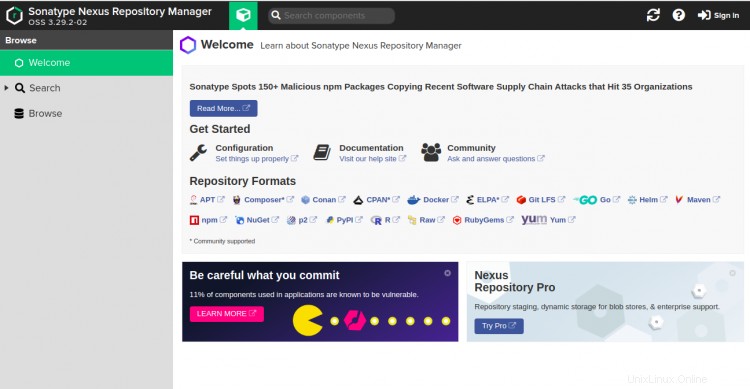
Ora, fai clic su Accedi pulsante. Verrai reindirizzato alla pagina di accesso di Nexus:
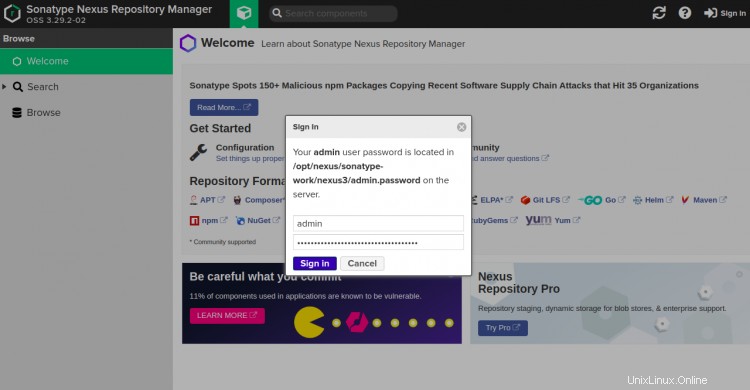
Fornisci il nome utente e la password dell'amministratore e fai clic su Accedi pulsante. Dovresti vedere la pagina di configurazione del Nexus:
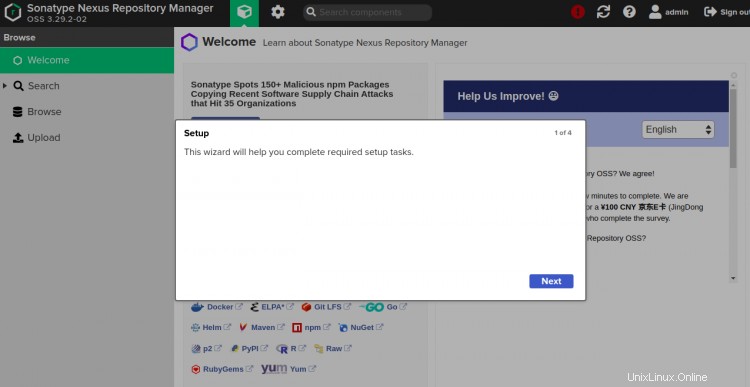
Fare clic su Avanti pulsante per continuare. Dovresti vedere la seguente pagina:
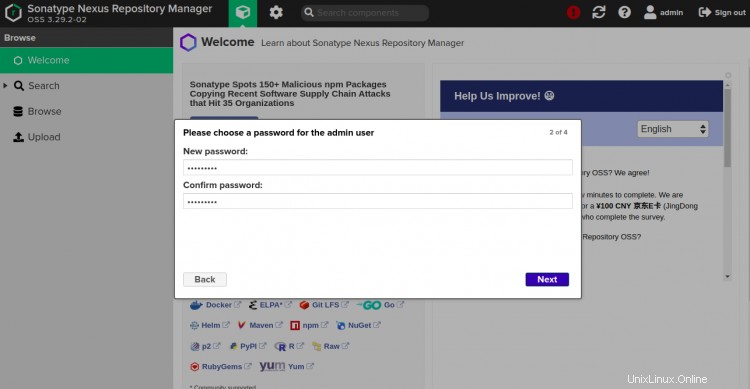
Imposta la tua nuova password e fai clic su Avanti pulsante. Dovresti vedere la seguente pagina:
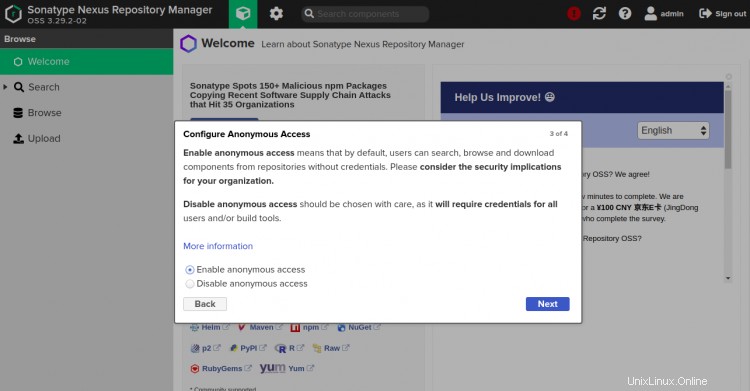
Seleziona l'opzione "Abilita accesso anonimo" e fai clic su Avanti pulsante. Dovresti vedere la seguente pagina:
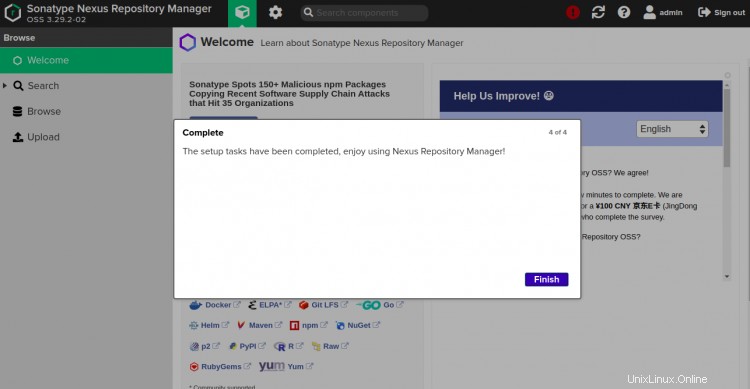
Fai clic su Fine per completare la configurazione e fare clic sull'ingranaggio delle impostazioni icona. Dovresti vedere la dashboard del repository Nexus:
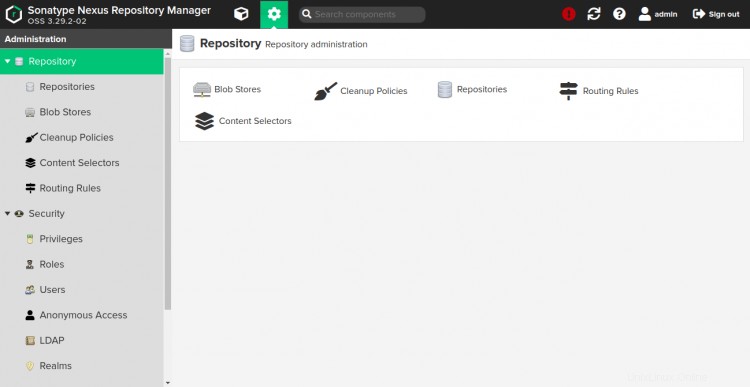
Conclusione
Congratulazioni! hai installato correttamente il gestore del repository Nexus con Nginx come proxy inverso sul server Ubuntu 20.04. Sentiti libero di chiedermi se hai domande.